Створення повного відновлення зображення у Windows 8 та Windows 8.1 Використання PowerShell

- 2740
- 94
- Leo Kub
Кілька місяців тому я писав про те, як створити зображення системи у Windows 8, тоді як я не мав на увазі відновлення "користувача Windows 8", створене командою Recimg, а саме зображення системи, що містить Всі дані з жорсткого диска, включаючи дані користувачів та налаштування. См. Також: 4 способи створення повного зображення системи Windows 10 (підходять для 8.1).
У Windows 8.1 Ця можливість також присутня, але тепер її не називають "відновленням файлів Windows 7" (так, саме так він був у Win 8), а "резервна копія зображення системи", що є більш правдивим. Лідерство описує метод створення зображення системи за допомогою PowerShell, а також подальше використання зображення для відновлення системи. Детальніше про попередній метод читайте тут.
Створення зображення системи
Перш за все, вам знадобиться привід, для якого буде збережено резервне копіювання (зображення) системи. Це може бути логічний розділ диска (умовно, диск D), але краще використовувати окремий жорсткий диск або зовнішній диск. Зображення системи неможливо зберегти на системному диску.

Запустіть Windows PowerShell від імені адміністратора, для якого ви можете натиснути клавіші Windows + S та почати вводити "PowerShell". Коли ви побачите потрібний елемент у списку знайдених програм, натисніть на нього за допомогою правої кнопки миші та виберіть "Запустіть від імені адміністратора".
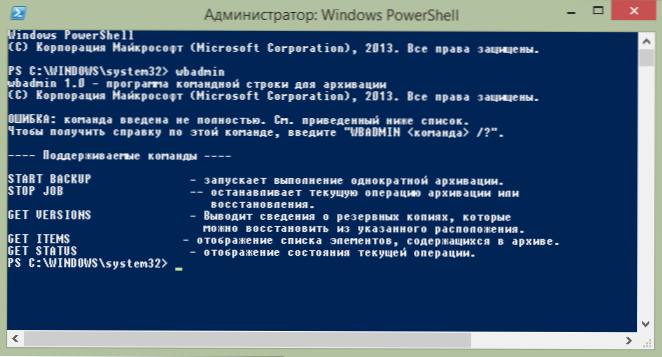
Програма Wbadmin працює без параметрів
У вікні PowerShell введіть команду, щоб створити резервну систему. Загалом, це може виглядати так:
Wbadmin Початок резервного копіювання -backuptarget: D: -include: c: -allcritical -quiet
Команда, наведена в наведеному вище прикладі, створить зображення системного диска C: (включити параметр) на диску D: (backuptarget), включатиме всі дані про поточний стан системи (Allcritical Parameter) на зображення Задайте непотрібні запитання під час створення зображення (тихого параметра). Якщо вам потрібно відразу зробити резервну копію декількох дисків, то в параметрі включення ви можете вказати їх через кому так:
-ВКЛЮЧИТИ: C:, D:, E:, F:
Ви можете прочитати більше про використання Wbadmin у PowerShell та доступні параметри на сторінці http: // technet.Microsoft.Com/en-sus/бібліотека/cc742083 (v = ws.10).ASPX (лише англійська).
Відновлення системи з резервної копії
Зображення системи не може використовуватися з самої операційної системи Windows, оскільки при її використанні вміст жорсткого диска повністю перезаписаний. Для використання вам потрібно буде завантажуватися з диска відновлення Windows 8 або 8.1 або розподіл ОС. Якщо ви використовуєте флеш -накопичувач встановлення або диск, потім після завантаження та вибору язика на екрані за допомогою кнопки "Встановити" натисніть посилання "Відновлення системи".
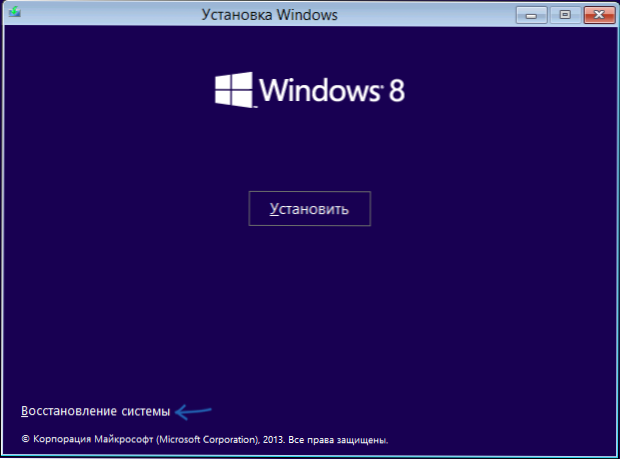
На наступному екрані "Вибір дії" натисніть "Діагностика".
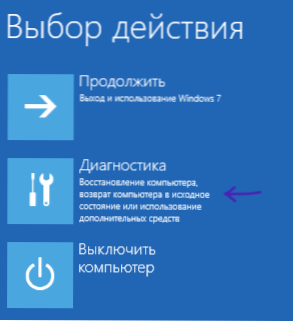
Далі виберіть "Додаткові параметри", а потім виберіть "Відновити зображення системи. Відновлення Windows за допомогою системного файлу зображення ".
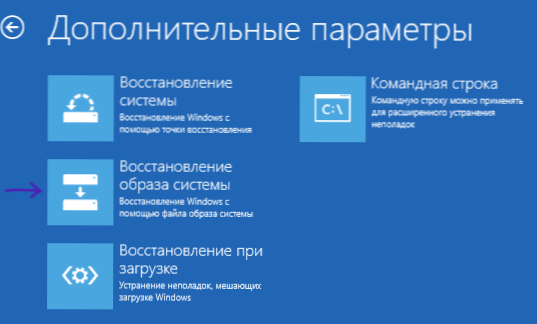

Зображення відновлення системи
Після цього вам потрібно буде вказати шлях до зображення системи і чекати завершення відновлення, що може виявитися дуже довгим процесом. Як результат, ви отримаєте комп'ютер (у будь -якому випадку, диски, з яких була зроблена резервна копія) у державі, в якій він був під час створення зображення.

